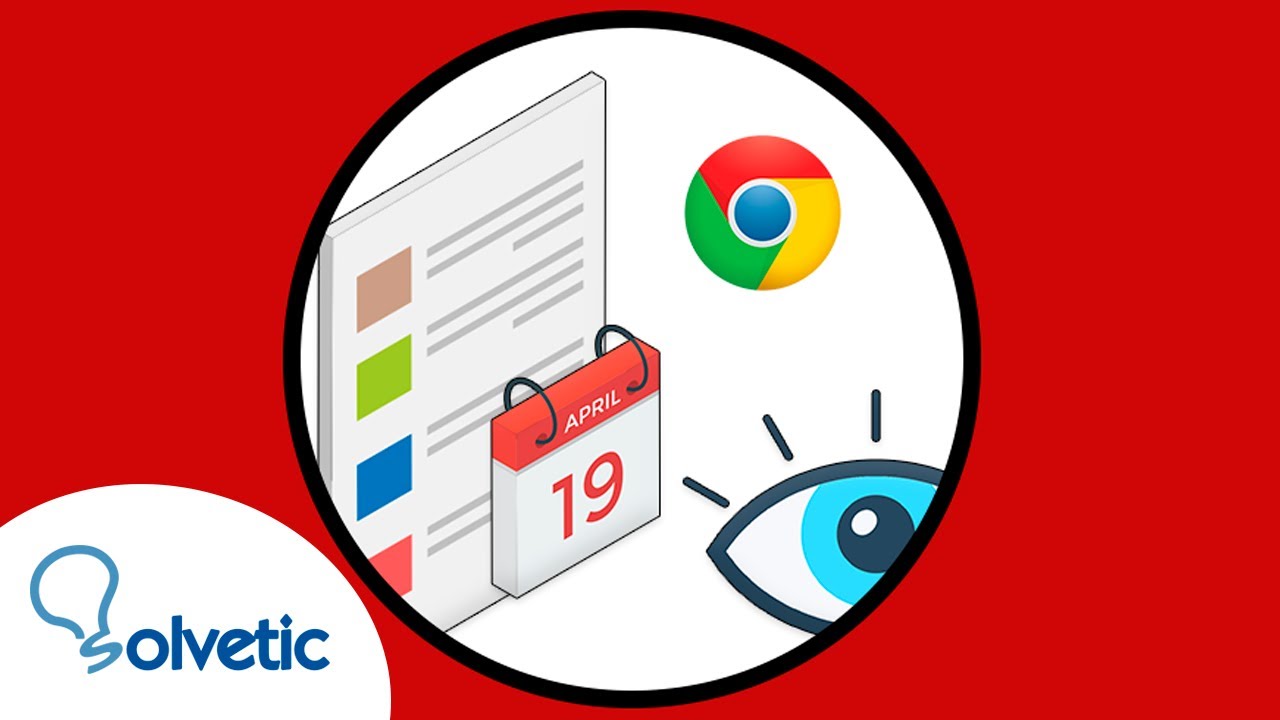¿Alguna vez te has preguntado cómo ver el historial de Google Chrome por fecha? A veces, necesitamos recordar qué páginas visitamos en un día específico o simplemente queremos limpiar nuestro historial de navegación. Con tantas opciones disponibles, puede ser confuso saber cómo acceder a esta información de manera efectiva. En este artículo, te guiaré a través de un proceso detallado y fácil de seguir para que puedas ver tu historial de Google Chrome por fecha. Aprenderás no solo a acceder a tu historial, sino también a utilizar filtros y otras herramientas que te facilitarán la tarea. ¡Vamos a ello!
Para comenzar a ver el historial de Google Chrome por fecha, primero necesitas saber cómo acceder a la sección de historial. Esto puede hacerse de varias maneras, y aquí te mostraré las más comunes.
Método 1: Usar el Menú de Chrome
La forma más sencilla de acceder al historial es a través del menú de Google Chrome. Sigue estos pasos:
- Abre Google Chrome en tu computadora.
- Haz clic en el ícono de tres puntos en la esquina superior derecha de la ventana.
- Selecciona «Historial» en el menú desplegable.
- Se abrirá un submenú, donde debes hacer clic nuevamente en «Historial».
Una vez que hagas esto, verás una lista de todas las páginas que has visitado, organizadas por fecha. Desde aquí, puedes desplazarte hacia abajo para encontrar el día específico que te interesa.
Método 2: Usar el Atajo de Teclado
Si prefieres un método más rápido, puedes usar un atajo de teclado. Simplemente presiona Ctrl + H en Windows o Cmd + Y en Mac. Esto te llevará directamente a la página de historial de Google Chrome, donde podrás ver todas tus visitas.
Filtrando el Historial por Fecha
Una vez que hayas accedido a tu historial de navegación, es posible que desees filtrar los resultados por fecha para encontrar lo que buscas más rápidamente. Aunque Google Chrome no ofrece una opción de filtrado avanzada directamente, puedes utilizar algunas técnicas para simplificar el proceso.
Desplazamiento Manual por Fechas
Una forma básica de filtrar el historial es simplemente desplazarte por la lista. Google Chrome organiza tu historial en fechas, por lo que puedes buscar la fecha específica que necesitas. Sin embargo, si has navegado mucho, esto puede ser tedioso.
Usar la Barra de Búsqueda
En la parte superior de la página de historial, verás una barra de búsqueda. Puedes escribir la fecha específica en el formato que prefieras, como “30 de enero” o “01/30”. Esto reducirá la cantidad de resultados, facilitando la búsqueda de la información que deseas. Por ejemplo, si buscas páginas visitadas el 1 de febrero, escribe “1 de febrero” y presiona Enter.
Cómo Borrar el Historial por Fecha
Si tu intención es limpiar tu historial de navegación, también puedes hacerlo por fecha. Esto es especialmente útil si solo deseas eliminar registros de un día específico sin afectar el resto de tu historial.
Eliminar Entradas Individuales
Para borrar entradas específicas, sigue estos pasos:
- Accede a tu historial como se mencionó anteriormente.
- Desplázate hasta encontrar la fecha que deseas limpiar.
- Haz clic en la casilla de verificación junto a cada entrada que desees eliminar.
- Haz clic en el botón “Eliminar” que aparecerá en la parte superior de la lista.
Este método te permite eliminar solo las páginas que ya no deseas ver en tu historial.
Borrar Todo el Historial de un Día
Si deseas eliminar todo el historial de un día específico, la opción más sencilla es utilizar la configuración de privacidad de Chrome:
- Haz clic en el ícono de tres puntos y selecciona “Configuración”.
- Ve a “Privacidad y seguridad”.
- Haz clic en “Borrar datos de navegación”.
- Selecciona el rango de tiempo “Desde siempre” o “Últimos 7 días”, dependiendo de tus necesidades.
- Marca las casillas de las opciones que deseas borrar y haz clic en “Borrar datos”.
Ten en cuenta que esta acción eliminará todo el historial de navegación en el rango de tiempo seleccionado, así que asegúrate de que es lo que realmente deseas hacer.
Usar Extensiones para Mejorar la Gestión del Historial
Existen varias extensiones de Google Chrome que pueden ayudarte a gestionar tu historial de manera más efectiva. Estas herramientas ofrecen funciones avanzadas que no están disponibles en el navegador por defecto.
Extensiones de Historial
Algunas extensiones populares incluyen:
- History Search: Esta extensión permite buscar en tu historial de manera más efectiva, utilizando filtros avanzados como fechas, palabras clave y más.
- Better History: Ofrece una vista más organizada de tu historial, permitiendo navegar fácilmente por fechas y categorías.
Para instalar una extensión, simplemente ve a la Chrome Web Store, busca la extensión deseada y haz clic en “Agregar a Chrome”. Una vez instalada, podrás utilizarla para mejorar tu experiencia de navegación y gestión del historial.
Además de los métodos ya mencionados, hay algunos consejos que pueden ayudarte a manejar tu historial de Google Chrome de manera más eficiente.
Usar el Modo Incógnito
Si no deseas que ciertas páginas se guarden en tu historial, considera usar el modo incógnito. Este modo no registra las páginas que visitas, lo que puede ser útil si deseas mantener tu historial limpio.
Configurar la Eliminación Automática del Historial
Existen opciones en Chrome para configurar la eliminación automática del historial después de un período determinado. Puedes encontrar estas configuraciones en la sección de privacidad y seguridad de Chrome, donde puedes ajustar cuánto tiempo deseas conservar tu historial.
Si has iniciado sesión en Google Chrome en múltiples dispositivos y tienes activada la sincronización, podrás ver el historial de navegación de esos dispositivos. Solo accede al historial desde el dispositivo que desees y verifica si está sincronizado.
¿Cómo puedo buscar un sitio específico en mi historial?
Utiliza la barra de búsqueda en la página de historial para escribir el nombre del sitio web que buscas. Esto te permitirá filtrar rápidamente los resultados y encontrar lo que necesitas.
¿Se puede recuperar el historial eliminado?
Una vez que has eliminado el historial de navegación, no hay una forma directa de recuperarlo a menos que utilices software de recuperación de datos, lo cual no siempre garantiza resultados.
Si tienes activada la sincronización de Google, tu historial de navegación se guarda en la nube, lo que te permite acceder a él desde cualquier dispositivo donde hayas iniciado sesión.
¿Qué hacer si mi historial no se muestra correctamente?
Si tu historial no se muestra o está incompleto, intenta reiniciar Google Chrome o verifica si hay actualizaciones disponibles. A veces, problemas técnicos pueden afectar la visualización del historial.
Chrome no ofrece una función nativa para exportar el historial, pero puedes utilizar extensiones o herramientas de terceros para realizar esta tarea. Investiga las opciones disponibles que mejor se adapten a tus necesidades.
No puedes desactivar completamente el historial de navegación en Chrome, pero puedes usar el modo incógnito para evitar que se guarden tus actividades. En este modo, las páginas que visites no se registrarán en tu historial.